
- •Содержание
- •Техника безопасности
- •ВЫКЛЮЧАЙТЕ В МЕСТАХ, ГДЕ ИСПОЛЬЗОВАНИЕ ЗАПРЕЩЕНО
- •БЕЗОПАСНОСТЬ ДОРОЖНОГО ДВИЖЕНИЯ - ПРЕЖДЕ ВСЕГО
- •РАДИОПОМЕХИ
- •ОБРАЩАЙТЕСЬ ТОЛЬКО К КВАЛИФИЦИРОВАННЫМ СПЕЦИАЛИСТАМ
- •ЗАЩИТА УСТРОЙСТВА ОТ ВЛАГИ
- •СТЕКЛЯННЫЕ ДЕТАЛИ
- •ЗАЩИТА СЛУХА
- •Начало работы
- •Передняя панель
- •Задняя панель
- •Боковые панели
- •Нижняя часть
- •Сенсорный экран
- •Изменение громкости сигналов вызовов, композиций или видео
- •Блокировка и разблокировка клавиш и экрана
- •Установка и извлечение SIM-карты
- •Установка и извлечение карты памяти
- •Зарядка аккумулятора
- •Зарядка аккумулятора через USB
- •Расположение антенны
- •Крепление ремешка для кисти
- •Мини-гарнитура
- •Включение и выключение устройства
- •Первое использование устройства.
- •Копирование контактов или изображений со старого устройства
- •Настройка устройства
- •Использование руководства по эксплуатации в устройстве
- •Установка Nokia Ovi Suite на компьютере
- •Основное использование
- •Действия на сенсорном экране
- •Интерактивные элементы на главном экране
- •Переключение между открытыми приложениями
- •Использование виртуальной клавиатуры
- •Включение режима обычного ввода текста с виртуальной клавиатуры
- •Включение режима интеллектуального ввода текста с виртуальной клавиатуры
- •Определение языка ввода
- •Настройка светового индикатора на мигание при непринятых вызовах или сообщениях
- •Поиск в устройстве и в Интернете
- •Использование устройства в автономном режиме
- •Увеличение продолжительности работы аккумулятора
- •Персональная настройка
- •Режимы
- •Настройка звуковых сигналов
- •Отключение звука устройства
- •Изменение режима для встреч или использования на улице
- •Создание нового режима
- •Установка режима с учетом времени
- •Изменение темы
- •Переключение между главными экранами
- •Настройка главного экрана
- •Добавление виджета на главный экран
- •Добавление важных контактов на главный экран
- •Упорядочение приложений
- •Загрузка игры, приложения или другого объекта
- •Телефон
- •Вызов телефонного номера
- •Поиск контакта
- •Вызов контакта
- •Выполн. видеовыз.
- •Организ. конференции
- •Использование быстрого набора
- •Использование голосовых команд для выполнения вызова контакта
- •Установка услуги Интернет-вызовов
- •Выполнение Интернет-вызова
- •Вызов последнего набранного номера
- •Запись телефонного разговора
- •Отключение звука
- •Просмотр непринятых вызовов
- •Вызов голосовой почты
- •Переадресация вызовов на номер голосовой почты или другой номер телефона
- •Запрет исходящих и входящих вызовов
- •Разрешение вызовов только с определенных номеров
- •Видеообмен
- •Требования к видеообмену
- •Настройка видеообмена
- •Прямая видеосвязь или передача записанного видеоклипа
- •Контакты
- •О контактах
- •Сохранение телефонных номеров и почтовых адресов
- •Сохранение номера из принятого вызова или сообщения
- •Быстрая связь с наиболее важными людьми
- •Назначение мелодии сигнала вызова определенному контакту
- •Передача контактной информации с помощью функции "Моя карта"
- •Создание группы контактов
- •Передача сообщения группе людей
- •Копирование контактов с SIM-карты в устройство.
- •Резервное копирование контактов в Ovi by Nokia
- •Сообщения
- •О сообщениях
- •Передача сообщения
- •Передача звукового сообщения
- •Прием сообщений
- •Просмотр разговора
- •Прослушивание текстового сообщения
- •Изменение языка
- •Почта
- •О почте
- •Получение бесплатной учетной записи почты из службы Ovi Nokia
- •Добавление почтового ящика
- •Чтение сообщения
- •Передача почты
- •Ответ на запрос о встрече
- •Открытие почты с главного экрана
- •Интернет
- •Информация о приложении ''Интернет''
- •Просмотр Интернет-страниц
- •Добавление закладки
- •Подписка на веб-новости
- •Определение ближайших событий
- •Социальные сети
- •О приложении соц. сетей
- •Просмотр обновлений состояния друзей на одном экране
- •Размещение информации о своем состоянии в службах социальных сетей
- •Связь между друзьями в сети и их контактной информацией
- •Просмотр обновлений состояния друзей на главном экране
- •Отправка изображения или видеоклипа в службу
- •Добавление местоположения к обновлению состояния
- •Общение с другом в социальной сети
- •Добавление события в календарь устройства
- •Камера
- •О камере
- •Фотосъемка
- •Сохранение информации о месте фото- и видеосъемки
- •Фотосъемка в режиме крупного плана
- •Фотосъемка в условиях низкой освещенности
- •Съемка движущегося объекта
- •Советы по фото- и видеосъемке
- •Запись видеоклипа
- •Отправка фотографии или видеоклипа
- •Изображения и видеоклипы
- •О приложении «Фото»
- •Просмотр изображений и видеоклипов
- •Изменение снятых изображений
- •Создание фильма
- •Создание слайд-шоу
- •Печать снятых фотографий
- •Просмотр изображений и видеоклипов на ТВ
- •Подключение устройства к телевизору с помощью кабеля HDMI
- •Подключение устройства к домашнему кинотеатру
- •Видеоклипы и ТВ
- •Видеоклипы
- •Копирование видеоклипов между устройством и компьютером
- •Просмотр веб-телевидения
- •Музыка и звук
- •Воспроизведение музыки
- •Создание списка воспроизведения
- •Копирование музыки с компьютера
- •О приложении «Музыка Ovi»
- •Защищенное содержимое
- •Запись звуков
- •Воспроизведение музыки через радио
- •Поиск и сохранение радиостанций
- •Прослушивание радиоприемника
- •Переупорядочивание списка сохраненных радиостанций
- •Карты
- •Навигация к месту назначения
- •Режим карты
- •Изменение внешнего вида карты
- •Загрузка и обновление карт
- •Использование компаса
- •О методах определения местоположения
- •Поиск
- •Просмотр сведений о местоположении
- •Просмотр и упорядочение мест и маршрутов
- •Передача места другу
- •Синхронизация избранного
- •Отметки
- •Путь к конечному пункту
- •Экран навигации
- •Получение сведений о дорожном движении и безопасности
- •Путь пешком до пункта назначения
- •Планирование маршрута
- •Обратная связь о приложении "Карты"
- •Управление временем
- •Часы
- •Установка даты и времени
- •Установка сигнала будильника
- •Повтор сигнала будильника
- •Автоматическое обновление времени и даты
- •Изменение часового пояса по время поездок
- •Просмотр времени в различных городах
- •календарь
- •Добавление записи в календарь
- •Просмотр расписания на неделю
- •Записи календаря можно просматривать на различных экранах
- •Добавление задачи в список дел
- •Передача запроса о встрече
- •Напоминание о дне рождения
- •Исп-ние разл. календарей для рабочего и личного времени
- •Добавление местоположения к календарной записи.
- •Офис
- •Пакет Quickoffice
- •О пакете Quickoffice
- •Чтение документов Microsoft Word, Microsoft Powerpoint и Microsoft Excel
- •Просмотр документов в формате PDF
- •Выполнение вычислений
- •Составление списка покупок
- •Перевод слов с одного языка на другой
- •Открытие или создание файлов ZIP
- •Доступ к корпоративной сети
- •Связь
- •Сеть WLAN
- •Информация о подключениях к сети WLAN
- •Подключение к сети WLAN из дома
- •Подключение к сети WLAN во время прогулки или поездки
- •Bluetooth
- •Канал связи Bluetooth
- •Подключение к беспроводной мини-гарнитуре
- •Подключение автомобильного комплекта с использованием режима удаленного доступа к SIM-карте
- •Блокировка устройства
- •Защита устройства
- •Кабель USB для передачи данных
- •Копирование изображений или другого содержимого с устройства на компьютер и наоборот
- •Изменение режима USB
- •Подключение запоминающего устройства USB
- •Подключения VPN
- •Закрытие сетевого подключения
- •Хранение файлов на удаленном диске
- •Управление устройством
- •Обновление программного обеспечения устройства и приложений с помощью устройства
- •Обновление программного обеспечения устройства с помощью ПК
- •Просмотр файлов, сохраненных на устройстве
- •Упорядочение файлов
- •Резервное копирование файлов
- •Форматирование запоминающего устройства
- •Увеличение доступной памяти для большего содержимого
- •Удаление приложения из устройства
- •Синхронизация содержимого между устройством и удаленным сервером
- •Об услуге "Синхронизация Ovi"
- •Резервное копирование содержимого Ovi
- •Копирование контактов или изображений с устройства на устройство
- •Удаленная блокировка устройства
- •Поиск дополнительной информации
- •Поддержка
- •Коды доступа
- •Устранение неполадок
- •Устройство не отвечает
- •Восстановление исходных параметров
- •Действия при заполненной памяти
- •Нечитаемые символы при просмотре сетевых страниц
- •Подготовка устройства к утилизации
- •Защита окружающей среды
- •Экономия энергии
- •Утилизация
- •Информация о продукте и сведения о безопасности
- •Услуги сети и их стоимость
- •Уход за устройством
- •Утилизация
- •Сведения об управлении цифровыми правами
- •Техника безопасности при использовании аккумуляторов
- •Дети
- •Медицинское оборудование
- •Имплантированные медицинские устройства
- •Слуховые аппараты
- •Никель
- •Не допускайте попадания в устройство вредоносного содержимого
- •Условия эксплуатации
- •Автомобили
- •Взрывоопасная среда
- •Информация о сертификации (SAR)
- •Информация об авторских правах и другие уведомления
- •Алфавитный указатель
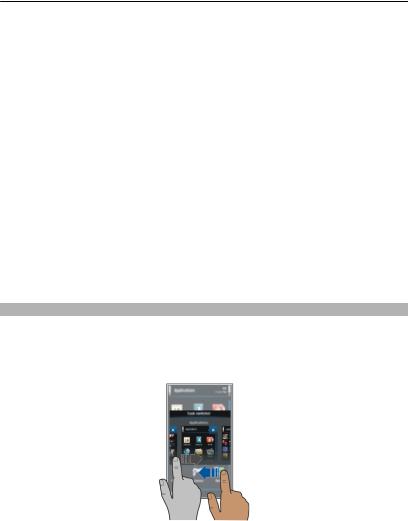
26 Основное использование
Просмотреть уведомления о пропущенных вызовах или непрочитанных сообщениях
Выберите область уведомлений (4).
Просмотреть доступные сети WLAN или выполнить управление подключениями Bluetooth
Выберите область уведомлений (4).
Изменение настроек связи
Выберите область уведомлений (4) и  .
.
Вбольшинстведругихоконможновыбратьобластьуведомлений(4) ивыполнить одно из следующих действий:
•Изменение настроек связи
•Открыть приложение “Часы” и установить будильник
•Проверить состояние аккумулятора и включить режим экономии энергии
•Просмотреть уведомления о пропущенных вызовах или непрочитанных сообщениях
•Открыть мастер WLAN и подключиться к беспроводной локальной сети
•Управление подключениями Bluetooth
Переключение между открытыми приложениями
Можно просматривать открытые в фоновом режиме приложения и задачи и переключаться между ними.
Нажмите и удерживайте нажатой клавишу меню, проведите пальцем влево или вправо и выберите необходимое приложение.
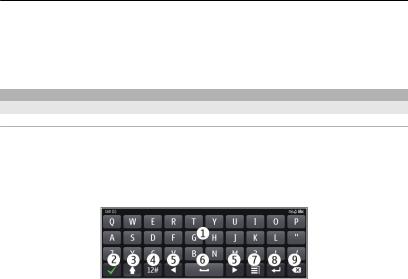
Основное использование 27
При работе приложенийв фоновомрежиме расходуется дополнительная энергия аккумулятора. Чтобы закрыть неиспользуемые приложения, выберите  .
.
Совет. Для закрытия открытых приложений, выберите и удерживайте область выбора задач, а во всплывающем меню выберите Закрыть все.
Ввод текста Ввод текста с виртуальной клавиатуры
Использование виртуальной клавиатуры
Для активации виртуальной клавиатуры выберите поле ввода текста. Виртуальную клавиатуру можно использовать в режиме альбомной или книжной ориентации.
Использование виртуальной клавиатуры в книжном режиме может быть недоступно для некоторых языков.
1Виртуальная клавиатура
2Клавиша закрытия — закрытие виртуальной клавиатуры.
3Клавиши «Shift» и «Caps Lock» чтобы ввести символ верхнего регистра в режиме нижнего регистра и наоборот, выберите эту клавишу перед вводом символа. Для включения режима «Caps Lock» выберите клавишу дважды.
4Диапазонсимволов— выбортребуемогодиапазонасимволов, напримерцифр или специальных символов.
5Клавиши со стрелками — перемещение курсора влево или вправо.
6Клавиша пробела — вставка пробела.
7Меню ввода — включение режима интеллектуального ввода текста или изменение языка ввода.
8Клавиша «Enter» — перемещение курсора на следующую строку или в следующее поле ввода. Дополнительные функции зависят от контекста. Например, в поле Интернет-адреса браузера она выполняет роль значка перехода.
9Клавиша «Backspace» — удаление символа.
Переключение между виртуальной и цфировой клавиатурой в режиме портретной ориентации.
Выберите  >Алфав.-цифровая клав. или Клавиатура QWERTY.
>Алфав.-цифровая клав. или Клавиатура QWERTY.
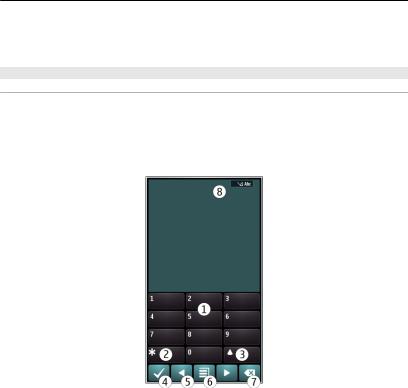
28 Основное использование
Добавление надстрочного знака к символу
Выберите и удерживайте нажатым символ.
Ввод текста с виртуальной клавиатуры Использование виртуальных клавиш
Если при вводе текста в книжной ориентации Вы предпочитаете использовать буквенно-цифровые клавиши, можно переключиться с виртуальной клавиатуры на виртуальные клавиши.
1Выберите поле ввода текста.
2Выберите  >Алфав.-цифровая клав..
>Алфав.-цифровая клав..
1Цифровые клавиши
2* — используется для ввода специального символа или для прокрутки вариантов слова, если включен режим интеллектуального ввода текста и слово подчеркнуто.
3Клавиша «Shift» — изменение регистра символов. Для включения или отключениярежимаинтеллектуальноговводатекстабыстронажмитеданную клавишу два раза. Для переключения между буквенным и цифровым режимами выберите клавишу и удерживайте ее нажатой.
4Клавиша «Закрыть» — закрытие виртуальных клавиш.
5Клавиши со стрелками — перемещение курсора влево или вправо.
6Меню ввода — включение режима интеллектуального ввода текста, изменение языка ввода или переключение на виртуальную клавиатуру.
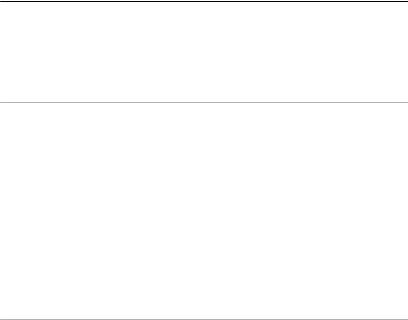
Основное использование 29
7Клавиша «Backspace» — удаление символа.
8Индикаторвводатекста(еслидоступен) — указывает, какойрегистрсимволов выбран и какой режим ввода (режим ввода букв, режим ввода цифр или режим интеллектуального ввода) включен.
Включение режима обычного ввода текста с виртуальной клавиатуры
Выберите # дважды.
Ввод символа
1Выберите клавишу с цифрой (1–9) столько раз, сколько необходимо для отображения нужного символа. Можно вводить большее количество символов, чем указано на клавишах.
2Еслиследующаябукванаходитсянатойжеклавише, дождитесьотображения курсора или переместите курсор вперед и нажмите клавишу еще раз.
Вставка пробела
Выберите 0.
Перемещение курсора на следующую строку
Выберите 0 три раза.
Включение режима интеллектуального ввода текста с виртуальной клавиатуры
Метод интеллектуального ввода текста основан на использовании встроенного словаря, в который можно добавлять новые слова. Режим интеллектуального ввода текста предусмотрен не для всех языков.
1Выберите  >Включить словарь.
>Включить словарь.
2Для ввода слова используйте клавиши 2–9. Для ввода буквы выберите соответствующую ей клавишу один раз. Например для ввода слова «Nokia» при включенном английском словаре, выберите клавиши 6 (N), 6 (o), 5 (k), 4
(i) и 2 (a).
Предлагаемое телефоном слово изменяется после каждого выбора клавиши.
3Еслисловонадисплееотличаетсяоттребуемого, несколькоразвыберите* до отображения требуемого совпадения. Если слово отсутствует в словаре, выберите По буквам, введите требуемое слово в режиме обычного ввода и выберите OK.
Если после слова появился символ ?, это означает, что введенное слово отсутствует в словаре. Для добавления слова в словарь выберите *, введите требуемое слово в режиме обычного ввода и выберите OK.
